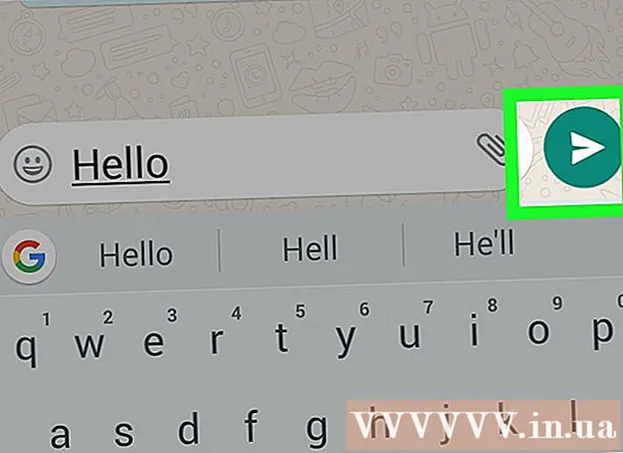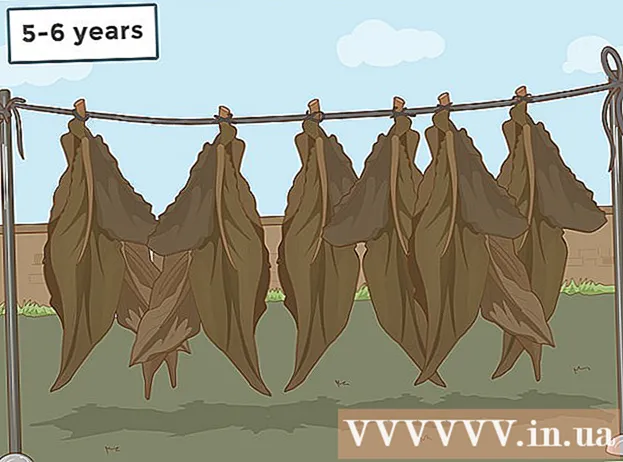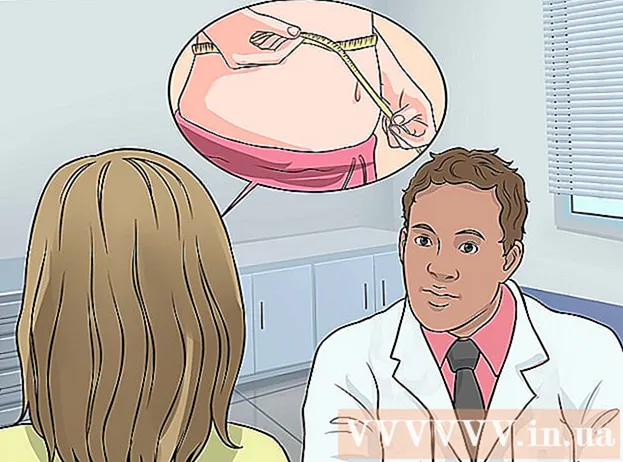Autor:
William Ramirez
Data Creației:
19 Septembrie 2021
Data Actualizării:
1 Iulie 2024

Conţinut
- Pași
- Metoda 1 din 3: Creați un fișier de hârtie
- Metoda 2 din 3: Utilizarea Google Calendars
- Metoda 3 din 3: Utilizarea Evernote
- sfaturi
Dacă vă chinuiți să vă țineți sub control lista de sarcini și astfel vă pierdeți timpul prețios încercând să organizați totul, atunci fișierul „Tickler” vă va ajuta să rezolvați totul. Tickler împarte sarcinile și lucrările în: efectuate zilnic, săptămânal și / sau lunar. Tickler este un instrument deosebit de util pentru organizarea facturilor și documentelor personale, întâlnirii cu clienții și apelurilor telefonice personale / comerciale viitoare sau trimiterea de e-mailuri. Consultați Pasul 1 pentru instrucțiuni despre cum să creați un fișier tradițional pe hârtie sau să utilizați serviciile digitale pentru a crea o versiune electronică.
Pași
Metoda 1 din 3: Creați un fișier de hârtie
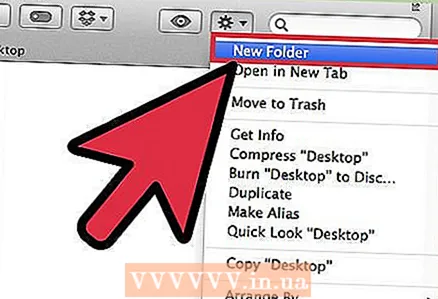 1 Colectează toate materialele tale. Veți avea nevoie de 12 dosare, precum și 31 de fișiere. Astfel, puteți crea un dosar pentru fiecare lună și 31 de fișiere pentru fiecare zi a lunii curente.
1 Colectează toate materialele tale. Veți avea nevoie de 12 dosare, precum și 31 de fișiere. Astfel, puteți crea un dosar pentru fiecare lună și 31 de fișiere pentru fiecare zi a lunii curente. - Există multe modalități de a crea fișiere Tickler, dar acesta este cel mai comun și ușor de urmărit.
 2 Etichetați folderele și fișierele. Introduceți numele lunii pe fiecare dintre cele 12 dosare. Apoi numerotați fișierele de la 1 la 31.
2 Etichetați folderele și fișierele. Introduceți numele lunii pe fiecare dintre cele 12 dosare. Apoi numerotați fișierele de la 1 la 31.  3 Organizați dosare și fișiere. Plasați numărul necesar de fișiere în luna curentă, începând de astăzi. De exemplu, dacă astăzi este 15 iunie, atunci fișierele cu numerele 15-31 ar trebui să fie plasate în folderul iunie, iar fișierele cu numerele 1-14 - în dosarul iulie.
3 Organizați dosare și fișiere. Plasați numărul necesar de fișiere în luna curentă, începând de astăzi. De exemplu, dacă astăzi este 15 iunie, atunci fișierele cu numerele 15-31 ar trebui să fie plasate în folderul iunie, iar fișierele cu numerele 1-14 - în dosarul iulie. - Notă: iunie are doar 30 de zile, dar păstrați fișierul 31 până la sfârșitul lunii în același folder, pentru ca ulterior să îl puteți transfera cu ușurință în luna următoare fără a pierde ordinea lucrurilor.
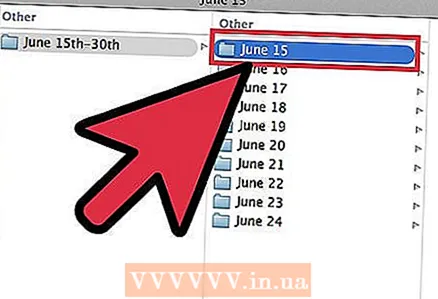 4 Completați fișierele. Acum că am descompus fișierele, trebuie să le completăm. Plasați tot ce trebuie făcut în fișierul corespunzător. Puteți plasa note, facturi, scrisori și orice alte note / intrări care necesită atenție într-o zi.
4 Completați fișierele. Acum că am descompus fișierele, trebuie să le completăm. Plasați tot ce trebuie făcut în fișierul corespunzător. Puteți plasa note, facturi, scrisori și orice alte note / intrări care necesită atenție într-o zi. - Organizați viitoarele cazuri în dosare în fiecare lună. Când vine o anumită lună, puteți sorta articolele pe zi.
- Dacă unul dintre articolele de pe lista de sarcini durează câteva zile, atunci introduceți-l în fișier din ziua în care doriți să începeți. Dar, în nici un caz de când ar trebui să terminați deja această afacere.
 5 Plasați folderul în apropiere. Fișierul dvs. Tickler va fi util numai atunci când este ușor de pus la dispoziție. Ar trebui să fie la îndemâna zonei de lucru. Acest lucru vă va permite să luați un dosar fără să vă ridicați, ceea ce va afecta în mod semnificativ cât de des vedeți fișierele.
5 Plasați folderul în apropiere. Fișierul dvs. Tickler va fi util numai atunci când este ușor de pus la dispoziție. Ar trebui să fie la îndemâna zonei de lucru. Acest lucru vă va permite să luați un dosar fără să vă ridicați, ceea ce va afecta în mod semnificativ cât de des vedeți fișierele.  6 Folosiți fișierul. La începutul fiecărei zile, scoateți fișierul de rezolvat pentru ziua curentă din folderul corespunzător și plasați-l pe birou. Pe măsură ce finalizați fiecare pas, puneți-le într-un alt loc pentru depozitare sau aruncați-le. Când toate punctele sunt finalizate, mutați fișierul zilnic la sfârșitul listei pentru luna următoare.
6 Folosiți fișierul. La începutul fiecărei zile, scoateți fișierul de rezolvat pentru ziua curentă din folderul corespunzător și plasați-l pe birou. Pe măsură ce finalizați fiecare pas, puneți-le într-un alt loc pentru depozitare sau aruncați-le. Când toate punctele sunt finalizate, mutați fișierul zilnic la sfârșitul listei pentru luna următoare.
Metoda 2 din 3: Utilizarea Google Calendars
 1 Deschideți aplicația calendar Google. Îl puteți folosi împreună cu Gmail pentru a crea un fișier Tickler prin e-mail care vă va trimite mementouri zilnice pentru a vă verifica lista de sarcini pentru ziua curentă. Pentru a avea această oportunitate, trebuie să creați un cont / cont la Google.
1 Deschideți aplicația calendar Google. Îl puteți folosi împreună cu Gmail pentru a crea un fișier Tickler prin e-mail care vă va trimite mementouri zilnice pentru a vă verifica lista de sarcini pentru ziua curentă. Pentru a avea această oportunitate, trebuie să creați un cont / cont la Google.  2 Creați un calendar nou. Dacă totuși doriți să păstrați fișierul de e-mail Tickler separat de calendar, atunci crearea unui calendar nou vă va permite să adăugați elemente noi care pot fi activate și dezactivate cu ușurință. Acest lucru vă va permite, de asemenea, să setați diverse setări de memento.
2 Creați un calendar nou. Dacă totuși doriți să păstrați fișierul de e-mail Tickler separat de calendar, atunci crearea unui calendar nou vă va permite să adăugați elemente noi care pot fi activate și dezactivate cu ușurință. Acest lucru vă va permite, de asemenea, să setați diverse setări de memento. - Faceți clic pe pictograma săgeată de lângă butonul „Calendarele mele” din meniul din stânga.
- Selectați „Creați un calendar nou”.
- Denumiți calendarul „Tickler”. Dacă este necesar, adăugați o mică descriere la acest calendar.
- Când faceți clic pe butonul „Creați calendar”.
- Dezactivați calendarul principal când completați Tickler. Acest lucru va facilita urmărirea faptului că sarcina finalizată este marcată în calendarul corect. Puteți schimba calendarele făcând clic pe caseta colorată de lângă numele calendarului din meniul din stânga.
 3 Creați evenimente care se desfășoară pe tot parcursul zilei. Pentru fiecare punct al Tickler-ului zilnic, creați un nou eveniment pentru ziua curentă, care va fi valabil pentru întreaga zi. Pentru a face acest lucru, comutați la vizualizarea săptămânală și căutați o bandă subțire în partea de sus a calendarului sub date.
3 Creați evenimente care se desfășoară pe tot parcursul zilei. Pentru fiecare punct al Tickler-ului zilnic, creați un nou eveniment pentru ziua curentă, care va fi valabil pentru întreaga zi. Pentru a face acest lucru, comutați la vizualizarea săptămânală și căutați o bandă subțire în partea de sus a calendarului sub date. - Faceți clic pe un panou gol pentru a deschide fereastra pop-up Eveniment nou. Apoi faceți clic pe linkul „Editați evenimentul” pentru a deschide editorul de evenimente detaliat.
- Introduceți toate detaliile pentru noul articol. Adăugați descrieri detaliate la titlu sau la orice alt loc adecvat, inclusiv adrese de e-mail sau site-ul web. Puteți chiar să copiați și să lipiți fragmente din documente de care este posibil să aveți nevoie.
- Evidențiați această intrare cu o culoare îndrăzneață dacă doriți să adăugați un strat suplimentar de vizualizare.
- Ștergeți memento-ul, dacă există, deoarece veți configura un alt sistem de memento.
- La fel ca în cazul Tickler pe hârtie, asigurați-vă că introduceți elementul în ziua în care ar trebui să începeți această misiune.
 4 Obțineți un plan de lucru zilnic. După ce ați introdus toate sarcinile din calendar, puteți configura un calendar Google și puteți primi un memento zilnic sub forma unui e-mail cu o scurtă descriere a tuturor sarcinilor pentru ziua curentă. Pentru a face acest lucru, faceți clic pe pictograma roată din colțul din dreapta sus și selectați Setări.
4 Obțineți un plan de lucru zilnic. După ce ați introdus toate sarcinile din calendar, puteți configura un calendar Google și puteți primi un memento zilnic sub forma unui e-mail cu o scurtă descriere a tuturor sarcinilor pentru ziua curentă. Pentru a face acest lucru, faceți clic pe pictograma roată din colțul din dreapta sus și selectați Setări. - Accesați fila Calendare și apoi faceți clic pe butonul Mementouri și notificări pentru a accesa calendarul Tickler.
- Bifați caseta „Agenda zilnică”. Veți primi automat o listă cu toate lucrurile de rezolvat pentru ziua respectivă prin Gmail la 5 dimineața în fiecare zi. Puteți vizualiza această listă imediat ce vă treziți.
 5 Continuați să completați fișiere zi de zi. Pe măsură ce punctele cresc, asigurați-vă că le-ați pus la data corectă. Dacă este posibil, puneți deoparte una sau două zile pe lună pentru a verifica dacă ați introdus corect informațiile.
5 Continuați să completați fișiere zi de zi. Pe măsură ce punctele cresc, asigurați-vă că le-ați pus la data corectă. Dacă este posibil, puneți deoparte una sau două zile pe lună pentru a verifica dacă ați introdus corect informațiile. - Dacă constatați că repetați unele elemente prea des, puteți seta un program specific pentru acestea, astfel încât acestea să se repete automat fără a le reintroduce.
Metoda 3 din 3: Utilizarea Evernote
 1 Creați douăsprezece caiete. Evernote este un serviciu gratuit care vă permite să creați note și să le sortați în notebook-uri. Puteți utiliza sistemul virtual de înregistrare Evernote pentru a crea un fișier TICKLER de tip hârtie. Pentru a începe, creați douăsprezece caiete și puneți numele unei anumite luni pe fiecare dintre ele, precum și numărul ordinal al fiecărei luni. Adăugați „0” în fața numerelor pentru lunile care au un număr dintr-o singură cifră. Aceasta va sorta lunile în ordinea corectă.
1 Creați douăsprezece caiete. Evernote este un serviciu gratuit care vă permite să creați note și să le sortați în notebook-uri. Puteți utiliza sistemul virtual de înregistrare Evernote pentru a crea un fișier TICKLER de tip hârtie. Pentru a începe, creați douăsprezece caiete și puneți numele unei anumite luni pe fiecare dintre ele, precum și numărul ordinal al fiecărei luni. Adăugați „0” în fața numerelor pentru lunile care au un număr dintr-o singură cifră. Aceasta va sorta lunile în ordinea corectă. - De exemplu, „01 ianuarie, 02 februarie, 03 martie ... 09 septembrie, 10 octombrie etc.”
- Pentru a crea un blocnotes nou, faceți clic pe pictograma săgeată de lângă antetul Notebooks din meniul din stânga și faceți clic pe „Notebook nou ...”
 2 Îndoiți-vă caietele. După ce ați creat caietele, începeți să le pliați. Trageți caietul 02 februarie peste caietul 01 ianuarie. Vi se va solicita să denumiți această stivă, așa că denumiți-o „.Tickler”. "." asigură că colecția de notebook-uri Tickler rămâne în partea de sus a listei de notebook-uri.
2 Îndoiți-vă caietele. După ce ați creat caietele, începeți să le pliați. Trageți caietul 02 februarie peste caietul 01 ianuarie. Vi se va solicita să denumiți această stivă, așa că denumiți-o „.Tickler”. "." asigură că colecția de notebook-uri Tickler rămâne în partea de sus a listei de notebook-uri.  3 Creați note pentru fiecare zi a lunii. Faceți clic pe blocnotesul pentru luna curentă și apoi faceți clic pe butonul „+ Notă nouă”. Titlați prima notă „01” pentru prima zi a lunii. Repetați acest proces pentru fiecare zi a lunii până când aveți note pentru fiecare zi.
3 Creați note pentru fiecare zi a lunii. Faceți clic pe blocnotesul pentru luna curentă și apoi faceți clic pe butonul „+ Notă nouă”. Titlați prima notă „01” pentru prima zi a lunii. Repetați acest proces pentru fiecare zi a lunii până când aveți note pentru fiecare zi. - După ce ați terminat de creat toate notele, faceți clic pe butonul Opțiuni de vizualizare din partea de jos a ferestrei și selectați Titlu (Ascendent). Aceasta va sorta lista de note, astfel încât acestea să rămână în ordinea corectă.
 4 Completați notele. Acum că toate notele sunt structurate, puteți începe să le completați cu informațiile de care aveți nevoie. Ca și în cazul fișierului Tickler pe hârtie, asigurați-vă că introduceți elementul în ziua în care ar trebui să începeți sarcina și nu la data la care sarcina ar trebui deja finalizată.
4 Completați notele. Acum că toate notele sunt structurate, puteți începe să le completați cu informațiile de care aveți nevoie. Ca și în cazul fișierului Tickler pe hârtie, asigurați-vă că introduceți elementul în ziua în care ar trebui să începeți sarcina și nu la data la care sarcina ar trebui deja finalizată. - Adăugați etichete pentru a vă ajuta să găsiți și să sortați informații în fișierul Tickler.
 5 Adăugați mementouri. Utilizați pictograma de alarmă din partea de sus a notei pentru a seta un memento de e-mail. După ce includeți vizualizarea fișierului Tickler în rutina de dimineață, nu veți mai avea nevoie de memento-uri.
5 Adăugați mementouri. Utilizați pictograma de alarmă din partea de sus a notei pentru a seta un memento de e-mail. După ce includeți vizualizarea fișierului Tickler în rutina de dimineață, nu veți mai avea nevoie de memento-uri.
sfaturi
- Dacă încă vă confruntați cu volumul zilnic al fișierului Tickler, creați un fișier Tickler separat - împărțit în zile, săptămâni sau luni - pentru fiecare grup de sarcini pe care trebuie să le îndepliniți. În numele fiecărui fișier, puneți informații clare care să reflecte în mod clar scopul. De exemplu, puteți crea un fișier pentru facturile care urmează să fie plătite și altul pentru ca persoanele să le contacteze.